Comment insérer le symbole de degré dans Microsoft Word
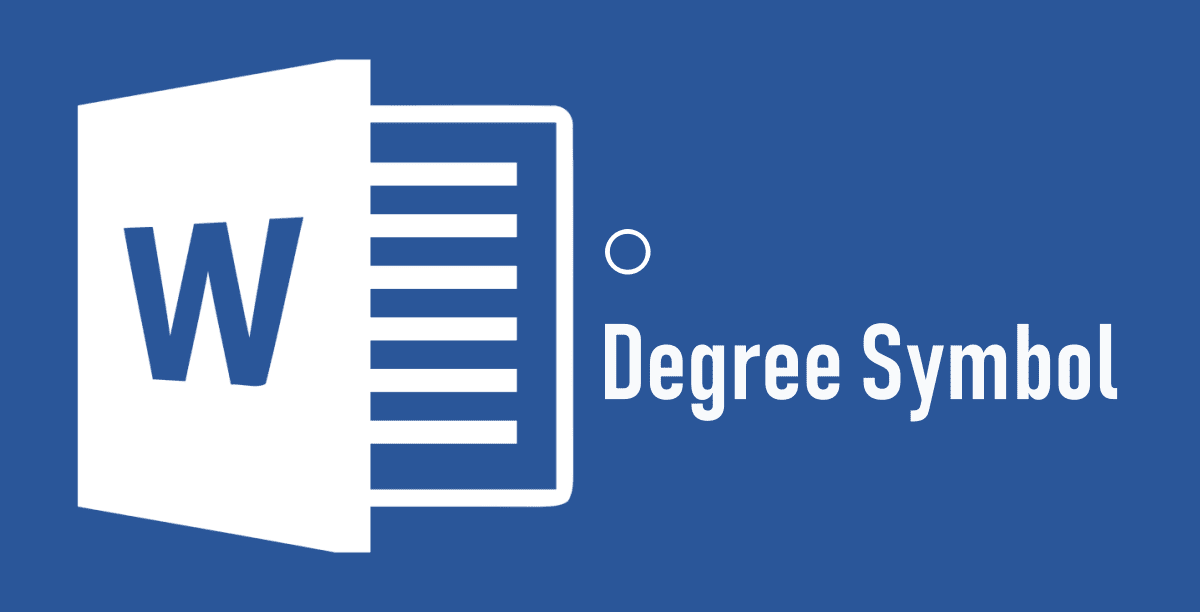
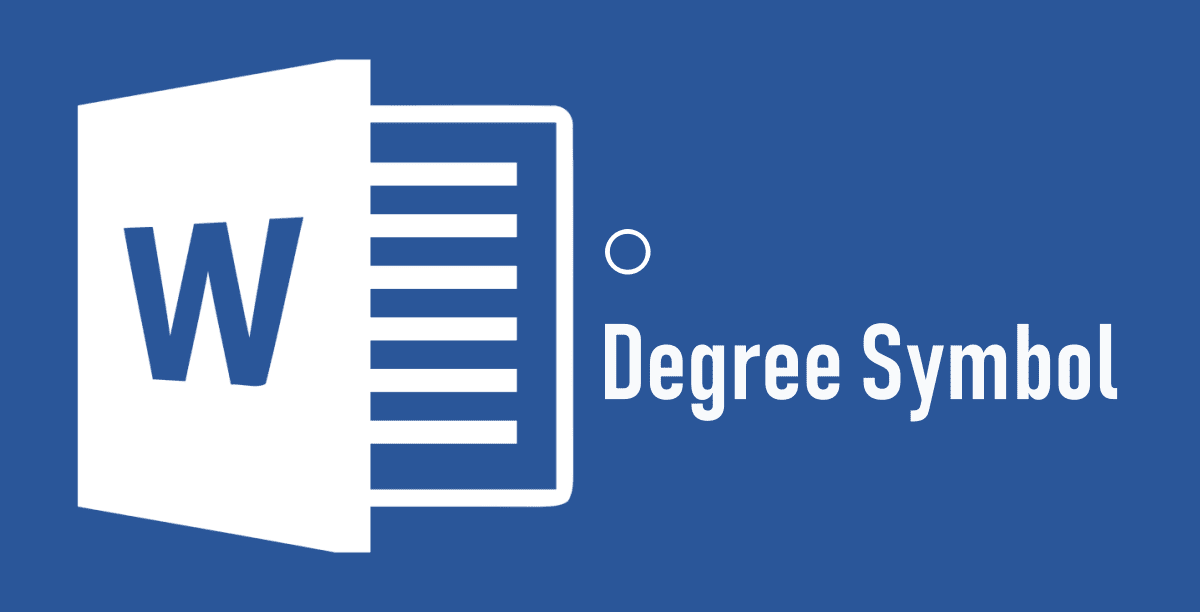
Ce guide explique de façon claire et pas à pas comment insérer le symbole de degré (°) dans Microsoft Word. Il couvre plusieurs méthodes, les problèmes courants, des alternatives rapides et une fiche de dépannage pour choisir la méthode la plus adaptée selon votre contexte (Windows, Mac, clavier sans pavé numérique, rédaction technique, etc.).
À quoi sert le symbole de degré
Le symbole de degré est principalement utilisé pour indiquer des températures en Celsius ou Fahrenheit et pour exprimer des angles (par exemple 45°). Visuellement, il s’agit d’un petit cercle en exposant, historiquement dérivé du glyphe zéro.
Faits clés :
- Point Unicode : U+00B0 (°)
- Code Alt Windows courant : Alt + 0176
- Apparence : petit cercle en exposant
Méthode 1 : menu Symboles de Microsoft Word
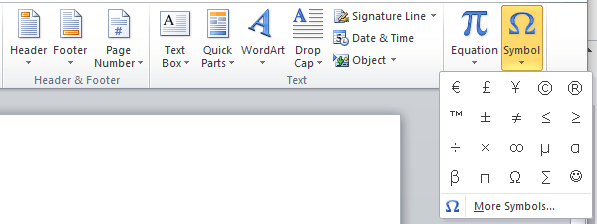
- Placez le curseur à l’endroit où vous voulez insérer le symbole.
- Ouvrez l’onglet « Insertion » dans le ruban.
- Dans la section « Symboles », cliquez sur le bouton pour afficher les symboles récents.
- Si le symbole ° n’apparaît pas dans la liste, choisissez « Plus de symboles ».
- Dans la fenêtre qui s’ouvre, recherchez le glyph U+00B0 ou parcourez la police courante jusqu’à trouver le cercle en exposant (degré), puis cliquez sur « Insérer ».
Avantages : visuel, sûr pour tous types de claviers.
Limite : plus lent que le raccourci clavier si vous l’insérez souvent.
Méthode 2 : raccourci clavier Alt (code numérique)
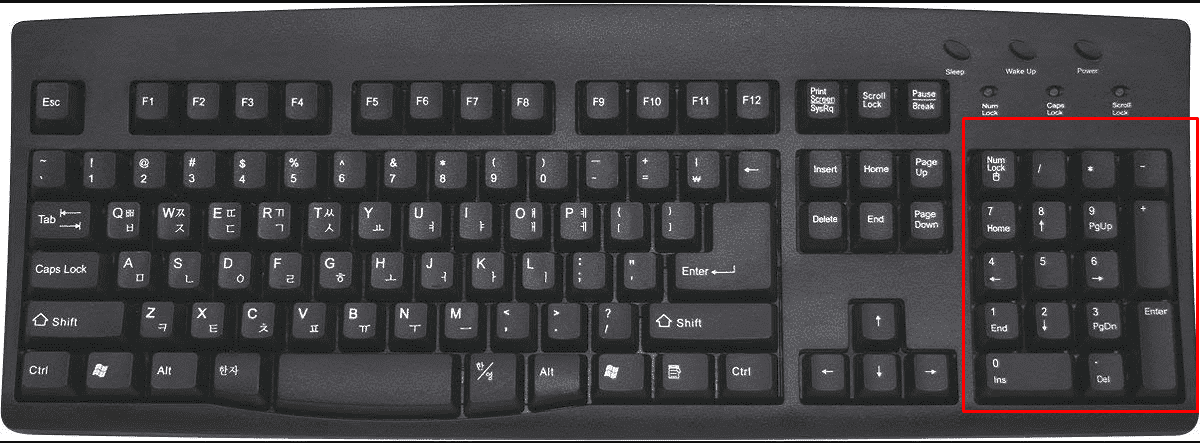
- Placez le curseur où vous voulez le symbole.
- Assurez-vous que le Pavé numérique (Num Lock) est activé si vous utilisez les touches du pavé numérique.
- Maintenez la touche Alt enfoncée et tapez 0176 sur le pavé numérique, puis relâchez Alt. Le symbole ° apparaît.
Important : sur certains claviers portables sans pavé numérique, ce raccourci peut ne pas fonctionner. Sur certains ordinateurs, il faut activer Num Lock pour que les chiffres du pavé numérique fonctionnent.
Méthode 3 : Table des caractères Windows
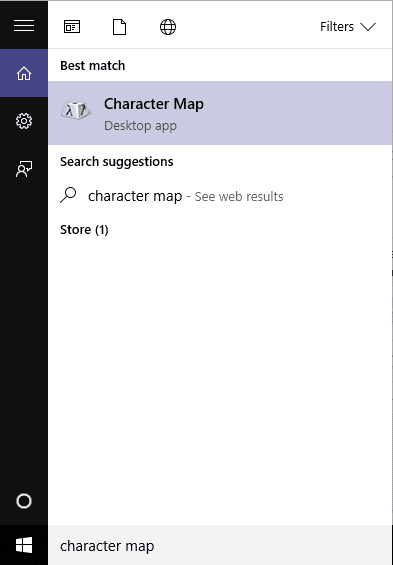
- Ouvrez le menu Démarrer et tapez « Table des caractères » ou « Character Map ».
- Lancez l’application Table des caractères.
- Cochez « Affichage avancé » si nécessaire pour afficher le champ de recherche.
- Tapez « degree » ou « degré » dans le champ de recherche et cliquez sur Rechercher pour filtrer.
- Double-cliquez sur le symbole °, puis cliquez sur « Copier ».
- Collez (Ctrl+V) le symbole dans votre document Word.
Avantage : utile si vous cherchez d’autres glyphes ou si vous ne connaissez pas le code.
Limite : plus long que les autres méthodes mais universel.
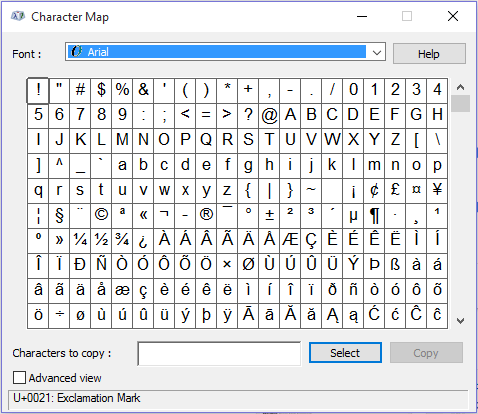
Méthode 4 : saisie Unicode directe et AutoCorrect
- Unicode : Tapez 00B0, puis appuyez sur Alt + X dans Word. Le texte “00B0” se convertira en °.
- AutoCorrect : créez une substitution automatique (par exemple tapez “deg” → Word le transforme en “°” automatiquement).
Pour cela : « Fichier » → « Options » → « Vérification » → « Options de correction automatique » puis ajoutez l’entrée souhaitée.
Avantages : très rapide pour les utilisateurs réguliers.
Comparaison rapide des méthodes
- Menu Symboles : simple, graphique, lent si usage fréquent.
- Alt + 0176 : rapide, idéal sur bureau Windows avec pavé numérique.
- Table des caractères : universelle, pratique pour les glyphes rares.
- AutoCorrect / Unicode : le plus efficace à long terme pour les rédacteurs.
Astuces et dépannage
Important : vérifiez la police utilisée. Le symbole ° existe dans presque toutes les polices courantes (Calibri, Times New Roman, Arial), mais certaines polices décoratives peuvent l’afficher différemment.
Problèmes fréquents :
- Le raccourci Alt ne fonctionne pas : activez Num Lock ou utilisez le pavé numérique.
- Sur un clavier sans pavé numérique : utilisez la Table des caractères ou AutoCorrect.
- Le caractère apparaît trop grand ou mal positionné : ajustez la taille de police ou appliquez un style d’exposition (exposant) si nécessaire.
Vérifiez aussi les paramètres de langue du système si des touches ne répondent pas comme prévu.
Quand ces méthodes échouent et alternatives
Contre-exemples :
- Si vous travaillez sur Word Online (version navigateur), le raccourci Alt+0176 ne fonctionnera pas depuis un clavier virtuel : utilisez l’insertion de symboles du ruban ou copiez-collez depuis une page web fiable.
- Si vous générez des documents par script ou API, insérez le code Unicode U+00B0 directement dans la chaîne de texte.
Alternatives rapides :
- Copier-coller à partir d’un moteur de recherche ou d’un autre document (contrôlez l’encodage UTF-8).
- Utiliser un snippet dans votre gestionnaire de presse-papiers.
Fiche pratique — rappel des codes et raccourcis
- Unicode : U+00B0
- Alt code Windows : Alt + 0176
- Word (Unicode direct) : tapez 00B0 puis Alt + X
- AutoCorrect : créer “deg” → “°”
Checklists selon le rôle
Rédacteur / Auteur :
- Choisir une méthode rapide (AutoCorrect ou Unicode) si utilisation fréquente.
- Vérifier l’apparence du symbole dans la mise en page finale.
Graphiste / Designer :
- Confirmer le rendu du glyphe avec la police finale.
- Si besoin d’un placement précis, utiliser un format d’exposition ou une petite taille pour le cercle.
Développeur / Automatisation :
- Utiliser Unicode (U+00B0) dans les fichiers encodés en UTF-8.
- Ne pas dépendre des raccourcis clavier dans les scripts.
Mini-méthodologie pour choisir une méthode
- Fréquence d’usage : si occasionnel → menu Symboles ou Table des caractères.
- Si usage fréquent sur une station Windows → Alt + 0176 ou AutoCorrect.
- Claviers sans pavé numérique ou Word Online → Table des caractères ou copier-coller.
- Production automatisée → insérer U+00B0 dans le flux de données.
Arbre de décision rapide
flowchart TD
A[Besoin du symbole °] --> B{Usage fréquent?}
B -- Oui --> C{Station Windows avec pavé numérique?}
C -- Oui --> D[Alt + 0176]
C -- Non --> E[AutoCorrect ou Table des caractères]
B -- Non --> F[Menu Symboles ou Table des caractères]
F --> G[Copier-coller si Word Online]Exemples d’utilisation
- Température : 23°C
- Angle : 90°
- Texte technique : assurez-vous d’utiliser un espace insécable si nécessaire pour le style typographique (selon la langue et la convention).
Compatibilité et notes par plateforme
- Windows desktop (Word pour Microsoft 365 / Word 2019 / 2016) : toutes les méthodes fonctionnent.
- Word pour Mac : Alt codes Windows ne s’appliquent pas ; utilisez « Insertion > Symboles », Unicode + Alt+X ne fonctionne pas non plus dans la même combinaison. Utilisez Edit > Emoji & Symbols (ou Character Viewer) et AutoCorrect.
- Word Online (navigateur) : menu Symboles limité, copier-coller recommandé.
FAQ
Le code Alt ne marche pas, que faire ?
Vérifiez Num Lock, utilisez le pavé numérique, ou utilisez la Table des caractères ou AutoCorrect si votre clavier n’a pas de pavé numérique.
Comment rendre le degré en exposant plus petit ?
Sélectionnez le symbole et appliquez un style d’exposant ou réduisez la taille de police du symbole uniquement.
Puis-je automatiser l’insertion dans un grand document ?
Oui : utilisez AutoCorrect, remplacements massifs via Rechercher/Remplacer, ou scripts qui insèrent U+00B0 directement.
Conclusion
Vous avez désormais plusieurs options selon votre matériel et votre fréquence d’usage : pour la rapidité utiliser Alt + 0176 ou AutoCorrect, pour la compatibilité passer par le menu Symboles ou la Table des caractères. Choisissez la méthode qui s’intègre le mieux à votre flux de travail.
Important : si vous rencontrez des soucis d’affichage, vérifiez la police et l’encodage du document.
Résumé des points clés :
- U+00B0 et Alt+0176 sont les références techniques.
- AutoCorrect est la meilleure solution pour un usage fréquent.
- Utiliser la Table des caractères en cas de doute ou de clavier atypique.
Matériaux similaires

Installer et utiliser Podman sur Debian 11
Guide pratique : apt-pinning sur Debian

OptiScaler : activer FSR 4 dans n'importe quel jeu
Dansguardian + Squid NTLM sur Debian Etch

Corriger l'erreur d'installation Android sur SD
